iPad如何通过画中画分屏打开应用
iPad是现在十分常用的平板电脑系列,有些新用户不知道如何通过画中画分屏打开应用,接下来小编就给大家介绍一下具体的操作步骤。
具体如下:
1. 首先第一步先打开【设置】窗口,接着点击左侧【通用】选项,然后根据下图箭头所指,点击右侧【画中画】。

2. 第二步根据下图箭头所指,将【自动开启画中画】选项后的圆圈向右滑动,启用该功能。
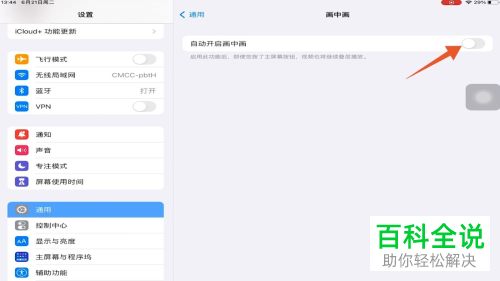
3. 第三步先打开任意应用,接着根据下图箭头所指,从底部向上滑动。

4. 第四步在弹出的菜单栏中,根据下图箭头所指,先找到需要分屏的应用,接着将图标拖动到屏幕中即可自动分屏。
 5. 第五步根据下图箭头所指,还可以点击应用顶部【...】图标开启分屏。
5. 第五步根据下图箭头所指,还可以点击应用顶部【...】图标开启分屏。 6. 最后根据下图所示,按照需求打开分屏应用即可。
6. 最后根据下图所示,按照需求打开分屏应用即可。
以上就是iPad如何通过画中画分屏打开应用的方法。
赞 (0)

